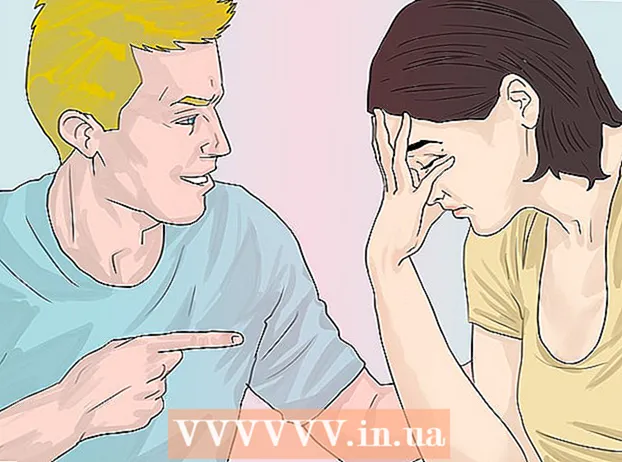ກະວີ:
Randy Alexander
ວັນທີຂອງການສ້າງ:
3 ເດືອນເມສາ 2021
ວັນທີປັບປຸງ:
1 ເດືອນກໍລະກົດ 2024
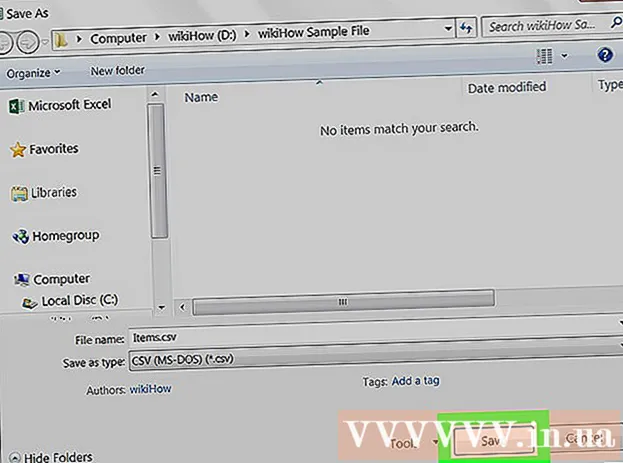
ເນື້ອຫາ
wikiHow ນີ້ສອນວິທີການ ນຳ ເຂົ້າເອກະສານ XML ເຂົ້າໃນການລວບລວມລາງຂອງ Microsoft Excel ໃນ Windows ຫຼື macOS.
ຂັ້ນຕອນ
ວິທີທີ່ 1 ຂອງ 2: Windows
ເປີດ Microsoft Excel. ທ່ານຈະພົບກັບ Excel ໃນກຸ່ມ“ Microsoft Office” ຈາກລາຍຊື່ ແອັບທັງ ໝົດ (ໂປແກຼມໃຊ້ທັງ ໝົດ) ຂອງເມນູ Windows.

ກົດ ແຟ້ມ (ໄຟລ໌) ຢູ່ແຈເບື້ອງຊ້າຍດ້ານເທິງຂອງ Excel.- ໃນ Excel 2007, ກົດປຸ່ມຮອບທີ່ມີໄອຄອນ Microsoft Office ຢູ່ທາງໃນ.
ກົດ ເປີດ (ເປີດ). ຕົວທ່ອງເວັບຂອງໄຟລ໌ຈະເປີດ.

ກົດສອງຄັ້ງຕໍ່ເອກະສານ XML. ອີງຕາມຮູບແບບເອກະສານ, ທ່ານອາດຈະຕ້ອງໃຊ້ຂັ້ນຕອນພິເສດບໍ່ຫຼາຍປານໃດເພື່ອເປີດມັນ:- ຖ້າມີກ່ອງໂຕ້ຕອບ XML ນຳ ເຂົ້າ, ເປີດເອກະສານທີ່ອ້າງອີງຢ່າງ ໜ້ອຍ ໜຶ່ງ XSLT stylesheet. ເລືອກ ເປີດເອກະສານໂດຍບໍ່ຕ້ອງໃສ່ເອກະສານສະໄຕ (ເປີດເອກະສານໂດຍບໍ່ຕ້ອງໃຊ້ແບບແຜນ) ເພື່ອເລືອກຮູບແບບມາດຕະຖານ, ຫຼື ເປີດແຟ້ມເອກະສານດ້ວຍແບບສະໄຕທີ່ ນຳ ໃຊ້ (ເປີດເອກະສານສະ ໝັກ ສະເພາະຂອງຕາຕະລາງ) ເພື່ອຈັດຮູບແບບຂໍ້ມູນຕາມແບບແຜນທີ່.
- ຖ້າທ່ານເຫັນກ່ອງເປີດ XML, ໃຫ້ເລືອກ ເປັນປື້ມເຮັດວຽກທີ່ອ່ານເທົ່ານັ້ນ (ເປັນຊຸດຂອງຕາຕະລາງອ່ານເທົ່ານັ້ນ).

ກົດເມນູ ແຟ້ມ.
ກົດ ບັນທຶກເປັນ ... (ບັນທຶກເປັນ).
ໄປທີ່ໂຟນເດີທີ່ທ່ານຕ້ອງການບັນທຶກເອກະສານ.
ເລືອກ Excel Workbook ຈາກ "ບັນທຶກເປັນປະເພດ" ເມນູເລື່ອນລົງ.

ກົດ ບັນທຶກ (ບັນທຶກ). ຂໍ້ມູນ XML ຈະຖືກບັນທຶກເປັນເອກະສານ Excel. ໂຄສະນາ
ວິທີທີ່ 2 ຂອງ 2: macOS
ເປີດ Microsoft Excel. ໃບສະ ໝັກ ແມ່ນຕັ້ງຢູ່ໃນໂຟນເດີ Applications.
- Excel ສຳ ລັບ macOS ບໍ່ສາມາດ ນຳ ເຂົ້າຂໍ້ມູນ XML ຈາກແຫລ່ງອື່ນ, ແຕ່ວ່າ app ຊ່ວຍໃຫ້ທ່ານເປີດເອກະສານແຜ່ນ XML.

ກົດເມນູ ແຟ້ມ ຢູ່ເທິງສຸດຂອງ ໜ້າ ຈໍ.
ກົດ ເປີດ (ເປີດ). ປ່ອງຢ້ຽມ Finder ຈະເປີດ.

ເລືອກເອກະສານ XML. ຊອກຫາໄດເລກະທໍລີທີ່ບ່ອນທີ່ເອກະສານ XML ຕັ້ງຢູ່ແລະກົດໃສ່ຊື່ເອກະສານເພື່ອເລືອກມັນ.
ກົດ ຕົກລົງ. ເນື້ອໃນຂອງເອກະສານ XML ຈະປາກົດ.
ກົດເມນູ ແຟ້ມ.
ກົດ ບັນທຶກເປັນ.
ໃສ່ຊື່ ສຳ ລັບເອກະສານ.
ເລືອກ .CSV ຈາກ“ ປະເພດເອກະສານ” ເມນູແບບເລື່ອນລົງ.
ກົດ ບັນທຶກ. ໄຟລ໌ XML ຖືກບັນທຶກດ້ວຍການຂະຫຍາຍ .csv ໃນ Mac. ໂຄສະນາ